Windows7内存管理机制Superfetch介绍
- 格式:doc
- 大小:198.00 KB
- 文档页数:6
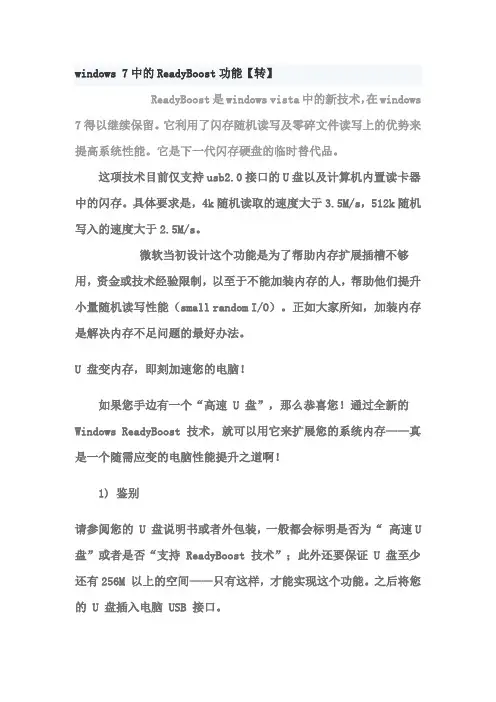
windows 7中的ReadyBoost功能【转】ReadyBoost是windows vista中的新技术,在windows 7得以继续保留。
它利用了闪存随机读写及零碎文件读写上的优势来提高系统性能。
它是下一代闪存硬盘的临时替代品。
这项技术目前仅支持usb2.0接口的U盘以及计算机内置读卡器中的闪存。
具体要求是,4k随机读取的速度大于3.5M/s,512k随机写入的速度大于2.5M/s。
微软当初设计这个功能是为了帮助内存扩展插槽不够用,资金或技术经验限制,以至于不能加装内存的人,帮助他们提升小量随机读写性能(small random I/O)。
正如大家所知,加装内存是解决内存不足问题的最好办法。
U 盘变内存,即刻加速您的电脑!如果您手边有一个“高速 U 盘”,那么恭喜您!通过全新的Windows ReadyBoost 技术,就可以用它来扩展您的系统内存——真是一个随需应变的电脑性能提升之道啊!1) 鉴别请参阅您的 U 盘说明书或者外包装,一般都会标明是否为“ 高速U 盘”或者是否“支持 ReadyBoost 技术”;此外还要保证 U 盘至少还有256M 以上的空间——只有这样,才能实现这个功能。
之后将您的 U 盘插入电脑 USB 接口。
其实一般的U盘甚至手机内存卡也可以实现ReadyBoost功能,秘诀就是将存储设备转换成“NTFS"格式。
(内存卡转换为NTFS后手机将无法读取)2) 加速电脑会弹出“自动播放”面板,选择“加速我的系统”。
3) 设置在弹出的属性面板中,选择“ReadyBoost”标签,之后选择“使用这个设备”和“用于加速系统的保留空间”(也就是选择使用多少U 盘空间作为内存来使用),点击“确定”按钮,您的电脑就加速成功啦!4) 调整您在以后的使用过程中,如果需要调整 U 盘的加速空间,或者关闭 U 盘的 ReadyBoost 功能。
只要打开“计算机”,然后鼠标右键单击U 盘驱动器,在弹出菜单中点击“属性”选项,就可以进行各种调整了!在不久前发布的Windows 7 RTM中,ReadyBoost功能也得到保留。
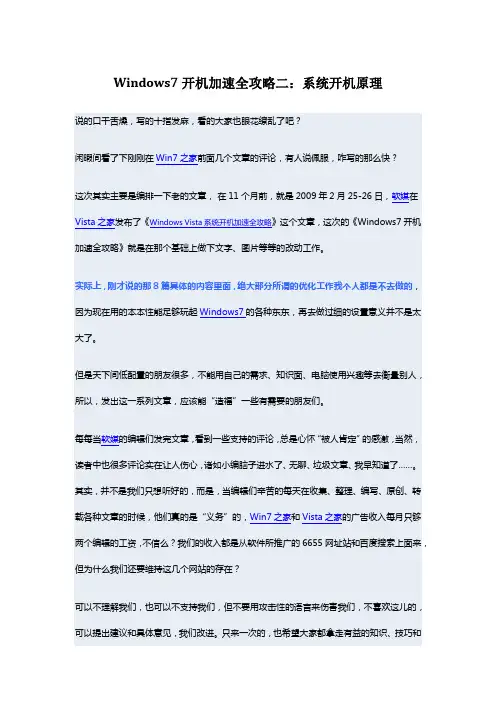
Windows7开机加速全攻略二:系统开机原理说的口干舌燥,写的十指发麻,看的大家也眼花缭乱了吧?闲暇间看了下刚刚在Win7之家前面几个文章的评论,有人说佩服,咋写的那么快?这次其实主要是编排一下老的文章,在11个月前,就是2009年2月25-26日,软媒在Vista之家发布了《Windows Vista系统开机加速全攻略》这个文章,这次的《Windows7开机加速全攻略》就是在那个基础上做下文字、图片等等的改动工作。
实际上,刚才说的那8篇具体的内容里面,绝大部分所谓的优化工作我个人都是不去做的,因为现在用的本本性能足够玩起Windows7的各种东东,再去做过细的设置意义并不是太大了。
但是天下间低配置的朋友很多,不能用自己的需求、知识面、电脑使用兴趣等去衡量别人,所以,发出这一系列文章,应该能“造福”一些有需要的朋友们。
每每当软媒的编辑们发完文章,看到一些支持的评论,总是心怀“被人肯定”的感激,当然,读者中也很多评论实在让人伤心,诸如小编脑子进水了、无聊、垃圾文章、我早知道了……。
其实,并不是我们只想听好的,而是,当编辑们辛苦的每天在收集、整理、编写、原创、转载各种文章的时候,他们真的是“义务”的,Win7之家和Vista之家的广告收入每月只够两个编辑的工资,不信么?我们的收入都是从软件所推广的6655网址站和百度搜索上面来,但为什么我们还要维持这几个网站的存在?可以不理解我们,也可以不支持我们,但不要用攻击性的语言来伤害我们,不喜欢这儿的,可以提出建议和具体意见,我们改进。
只来一次的,也希望大家都拿走有益的知识、技巧和资源,不用留下恶言恶语,这世界上纯净的地方已经不多了,高抬贵手,给中国互联网多留下一个分享知识、资讯和资源的网站吧。
好吧,废话就说到这儿吧,这一系列文章终于发完了,一共8篇,从Windows7系统(适合Windows 2000之后的其他Windows系统)的开机启动机制,到登录画面,再到最终抵达Windows 桌面加载所有工作完成,从理论到实战都做了大篇幅的解说。

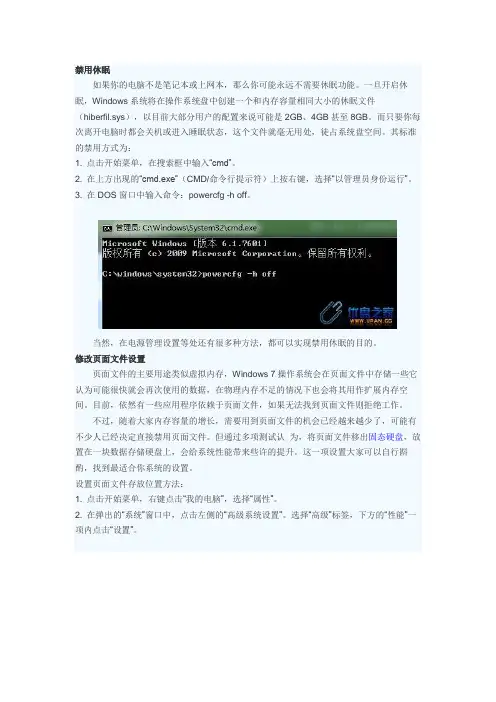
禁用休眠如果你的电脑不是笔记本或上网本,那么你可能永远不需要休眠功能。
一旦开启休眠,Windows系统将在操作系统盘中创建一个和内存容量相同大小的休眠文件(hiberfil.sys),以目前大部分用户的配置来说可能是2GB、4GB甚至8GB。
而只要你每次离开电脑时都会关机或进入睡眠状态,这个文件就毫无用处,徒占系统盘空间。
其标准的禁用方式为:1. 点击开始菜单,在搜索框中输入“cmd”。
2. 在上方出现的“cmd.exe”(CMD/命令行提示符)上按右键,选择“以管理员身份运行”。
3. 在DOS窗口中输入命令:powercfg -h off。
优盘之家当然,在电源管理设置等处还有很多种方法,都可以实现禁用休眠的目的。
修改页面文件设置页面文件的主要用途类似虚拟内存,Windows 7操作系统会在页面文件中存储一些它认为可能很快就会再次使用的数据,在物理内存不足的情况下也会将其用作扩展内存空间。
目前,依然有一些应用程序依赖于页面文件,如果无法找到页面文件则拒绝工作。
不过,随着大家内存容量的增长,需要用到页面文件的机会已经越来越少了,可能有不少人已经决定直接禁用页面文件。
但通过多项测试认为,将页面文件移出固态硬盘,放置在一块数据存储硬盘上,会给系统性能带来些许的提升。
这一项设置大家可以自行斟酌,找到最适合你系统的设置。
设置页面文件存放位置方法:1. 点击开始菜单,右键点击“我的电脑”,选择“属性”。
2. 在弹出的“系统”窗口中,点击左侧的“高级系统设置”。
选择“高级”标签,下方的“性能”一项内点击“设置”。
优盘之家3. 选择“高级”标签下的“虚拟内存”一项内的更改。
4. 取消选择“自动管理所有驱动器的分页文件大小”,选中固态硬盘盘符。
5. 选择“无分页文件”,然后点击“设置”,忽略所有警告。
6. 选择第二块硬盘,选择“系统管理的大小”。
7. 点击“设置”,然后确定。
8. 重启系统,确认页面文件已转移。
(只有在文件夹和搜索属性中取消选择“隐藏受保护的操作系统文件”时,你才能看到pagefile.sys的所在)选择游戏和程序安装位置显然,将游戏或程序安装在固态硬盘上可以大大提升操作速度。
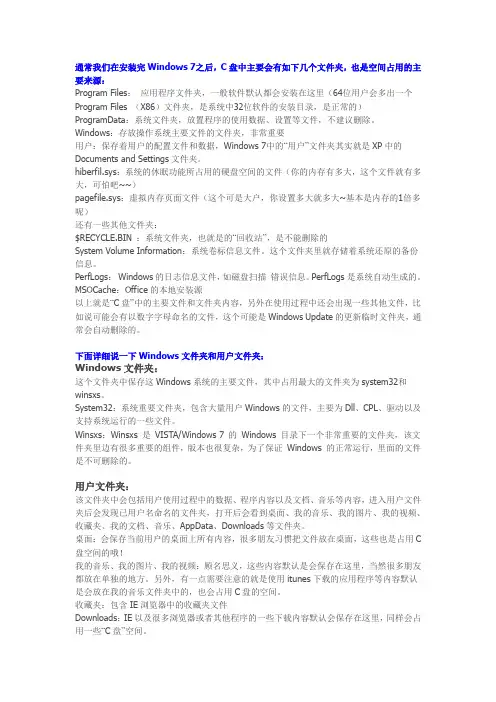
通常我们在安装完Windows 7之后,C盘中主要会有如下几个文件夹,也是空间占用的主要来源:Program Files:应用程序文件夹,一般软件默认都会安装在这里(64位用户会多出一个Program Files (X86)文件夹,是系统中32位软件的安装目录,是正常的)ProgramData:系统文件夹,放置程序的使用数据、设置等文件,不建议删除。
Windows:存放操作系统主要文件的文件夹,非常重要用户:保存着用户的配置文件和数据,Windows 7中的“用户”文件夹其实就是XP中的Documents and Settings文件夹。
hiberfil.sys:系统的休眠功能所占用的硬盘空间的文件(你的内存有多大,这个文件就有多大,可怕吧~~)pagefile.sys:虚拟内存页面文件(这个可是大户,你设置多大就多大~基本是内存的1倍多呢)还有一些其他文件夹:$RECYCLE.BIN :系统文件夹,也就是的“回收站”,是不能删除的System Volume Information:系统卷标信息文件。
这个文件夹里就存储着系统还原的备份信息。
PerfLogs:Windows的日志信息文件,如磁盘扫描错误信息。
PerfLogs是系统自动生成的。
MSOCache:Office的本地安装源以上就是“C盘”中的主要文件和文件夹内容,另外在使用过程中还会出现一些其他文件,比如说可能会有以数字字母命名的文件,这个可能是Windows Update的更新临时文件夹,通常会自动删除的。
下面详细说一下Windows文件夹和用户文件夹:Windows文件夹:这个文件夹中保存这Windows系统的主要文件,其中占用最大的文件夹为system32和winsxs。
System32:系统重要文件夹,包含大量用户Windows的文件,主要为Dll、CPL、驱动以及支持系统运行的一些文件。
Winsxs:Winsxs 是VISTA/Windows 7 的Windows 目录下一个非常重要的文件夹,该文件夹里边有很多重要的组件,版本也很复杂,为了保证Windows 的正常运行,里面的文件是不可删除的。
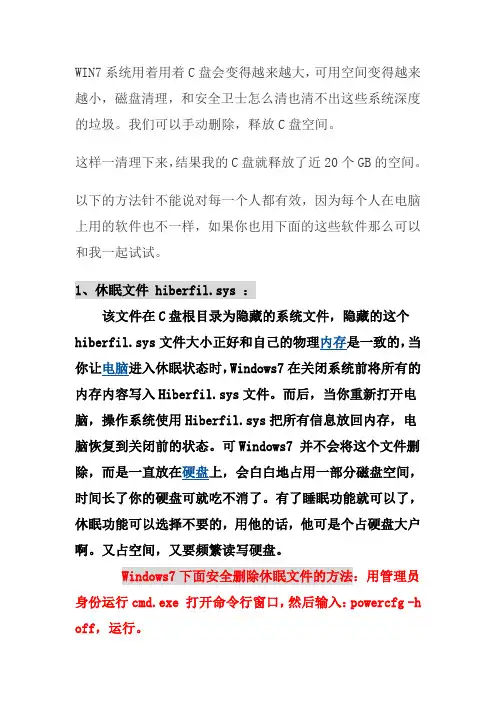
WIN7系统用着用着C盘会变得越来越大,可用空间变得越来越小,磁盘清理,和安全卫士怎么清也清不出这些系统深度的垃圾。
我们可以手动删除,释放C盘空间。
这样一清理下来,结果我的C盘就释放了近20个GB的空间。
以下的方法针不能说对每一个人都有效,因为每个人在电脑上用的软件也不一样,如果你也用下面的这些软件那么可以和我一起试试。
1、休眠文件 hiberfil.sys :该文件在C盘根目录为隐藏的系统文件,隐藏的这个hiberfil.sys文件大小正好和自己的物理内存是一致的,当你让电脑进入休眠状态时,Windows7在关闭系统前将所有的内存内容写入Hiberfil.sys文件。
而后,当你重新打开电脑,操作系统使用Hiberfil.sys把所有信息放回内存,电脑恢复到关闭前的状态。
可Windows7 并不会将这个文件删除,而是一直放在硬盘上,会白白地占用一部分磁盘空间,时间长了你的硬盘可就吃不消了。
有了睡眠功能就可以了,休眠功能可以选择不要的,用他的话,他可是个占硬盘大户啊。
又占空间,又要频繁读写硬盘。
Windows7下面安全删除休眠文件的方法:用管理员身份运行cmd.exe 打开命令行窗口,然后输入:powercfg -h off,运行。
注意,C盘残留的hiberfil.sys隐藏文件可以取消隐藏后,直接删除, -h off前面有个空格。
2、虚拟内存 pagefile.sys:Windows系统,包括Windows 7 ,默认设置物理内存的1.5倍大小,作为分页交换文件,如果你是系统管理的大小,那么,这个体积是自动变化的,往往越来越大。
如果你的物理内存比较少,只有2g,你可以选择保留这个文件。
如果保留这个文件,我们建议你把他放到另外一个分区里面,不要放到C盘(系统盘),不然,你到时候做Ghost 或者其他备份的时候,还是需要手动删除它。
建议你一定要指定大小,就指定成1.5倍的Ram物理内存大小即可。
如果你的内存在4G以上,你可以考虑直接关闭虚拟内存功能。
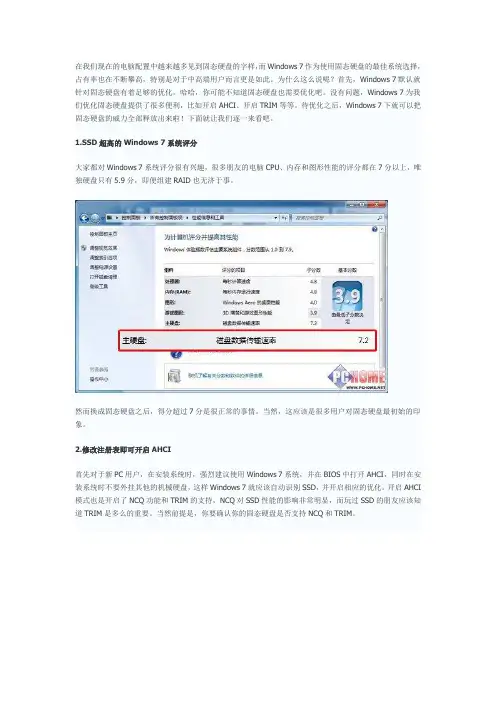
在我们现在的电脑配置中越来越多见到固态硬盘的字样,而Windows 7作为使用固态硬盘的最佳系统选择,占有率也在不断攀高,特别是对于中高端用户而言更是如此。
为什么这么说呢?首先,Windows 7默认就针对固态硬盘有着足够的优化。
哈哈,你可能不知道固态硬盘也需要优化吧。
没有问题,Windows 7为我们优化固态硬盘提供了很多便利,比如开启AHCI、开启TRIM等等。
待优化之后,Windows 7下就可以把固态硬盘的威力全部释放出来啦!下面就让我们逐一来看吧。
1.SSD超高的Windows 7系统评分大家都对Windows 7系统评分很有兴趣,很多朋友的电脑CPU、内存和图形性能的评分都在7分以上,唯独硬盘只有5.9分,即便组建R AID也无济于事。
然而换成固态硬盘之后,得分超过7分是很正常的事情。
当然,这应该是很多用户对固态硬盘最初始的印象。
2.修改注册表即可开启AHCI首先对于新PC用户,在安装系统时,强烈建议使用Windows 7系统,并在BIOS中打开AHCI,同时在安装系统时不要外挂其他的机械硬盘,这样Windows 7就应该自动识别SSD,并开启相应的优化。
开启AHCI 模式也是开启了NCQ功能和TRIM的支持,NCQ对SSD性能的影响非常明显,而玩过SSD的朋友应该知道TRIM是多么的重要。
当然前提是,你要确认你的固态硬盘是否支持NCQ和TRIM。
对于那些已经在IDE模式下使用Windows 7的用户,可以通过修改注册表的方式方便地更改。
打开注册表,进入HKEY_LOCAL_MACHINE / SYSTEM / CurrentControlset / Services,选择msahci,点击右边文本框中的start,将其数值改为“0”即可。
重启进入BIOS设置为AHCI,然后进入系统安装驱动即可。
3.查看命令提示符开启TRIMTRIM是Windows7和Windows Server 2008 R2支持的一项独特功能,即便是Windows Vista也不支持,这项机制用于在固态硬盘中进行提前删除无效数据操作的一项机制。
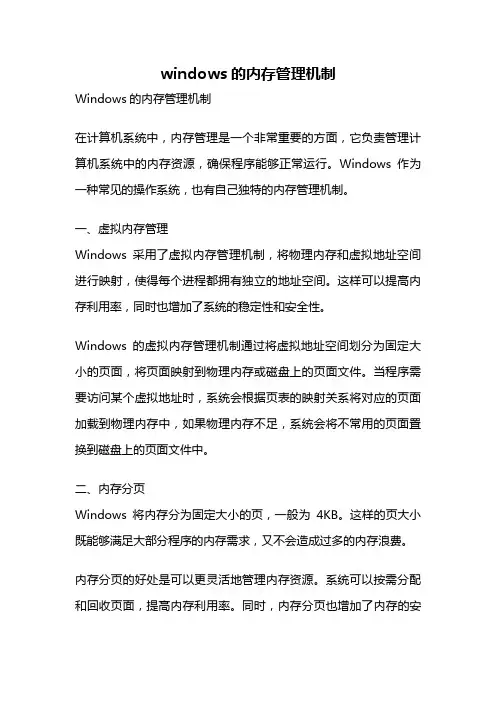
windows的内存管理机制Windows的内存管理机制在计算机系统中,内存管理是一个非常重要的方面,它负责管理计算机系统中的内存资源,确保程序能够正常运行。
Windows作为一种常见的操作系统,也有自己独特的内存管理机制。
一、虚拟内存管理Windows采用了虚拟内存管理机制,将物理内存和虚拟地址空间进行映射,使得每个进程都拥有独立的地址空间。
这样可以提高内存利用率,同时也增加了系统的稳定性和安全性。
Windows的虚拟内存管理机制通过将虚拟地址空间划分为固定大小的页面,将页面映射到物理内存或磁盘上的页面文件。
当程序需要访问某个虚拟地址时,系统会根据页表的映射关系将对应的页面加载到物理内存中,如果物理内存不足,系统会将不常用的页面置换到磁盘上的页面文件中。
二、内存分页Windows将内存分为固定大小的页,一般为4KB。
这样的页大小既能够满足大部分程序的内存需求,又不会造成过多的内存浪费。
内存分页的好处是可以更灵活地管理内存资源。
系统可以按需分配和回收页面,提高内存利用率。
同时,内存分页也增加了内存的安全性,不同的进程之间无法直接访问对方的内存空间,避免了数据的混乱和安全风险。
三、内存保护Windows的内存管理机制还包括内存保护机制,可以确保不同进程之间的内存空间不会相互干扰。
每个进程都有自己的地址空间,内存保护机制可以防止一个进程访问其他进程的内存空间,增强了系统的稳定性和安全性。
四、内存回收Windows的内存管理机制还包括内存回收机制,当一个进程不再需要某个页面时,系统会将该页面回收,释放给其他进程使用。
内存回收可以提高内存的利用率,避免内存的浪费。
五、内存压缩Windows还引入了内存压缩的机制,当系统内存不足时,会将一部分内存压缩,从而释放出更多的内存空间。
内存压缩可以减少对磁盘页面文件的频繁访问,提高系统的响应速度。
六、内存分配Windows的内存管理机制还包括内存分配机制,用于分配和回收内存资源。

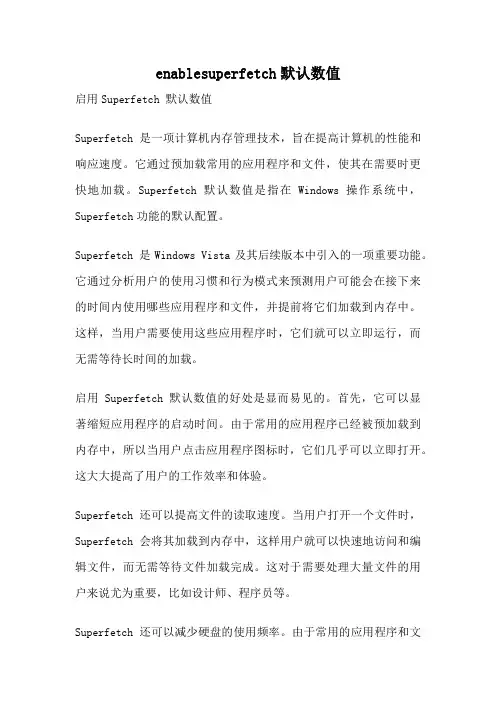
enablesuperfetch默认数值启用Superfetch 默认数值Superfetch 是一项计算机内存管理技术,旨在提高计算机的性能和响应速度。
它通过预加载常用的应用程序和文件,使其在需要时更快地加载。
Superfetch 默认数值是指在Windows操作系统中,Superfetch功能的默认配置。
Superfetch 是Windows Vista及其后续版本中引入的一项重要功能。
它通过分析用户的使用习惯和行为模式来预测用户可能会在接下来的时间内使用哪些应用程序和文件,并提前将它们加载到内存中。
这样,当用户需要使用这些应用程序时,它们就可以立即运行,而无需等待长时间的加载。
启用Superfetch 默认数值的好处是显而易见的。
首先,它可以显著缩短应用程序的启动时间。
由于常用的应用程序已经被预加载到内存中,所以当用户点击应用程序图标时,它们几乎可以立即打开。
这大大提高了用户的工作效率和体验。
Superfetch 还可以提高文件的读取速度。
当用户打开一个文件时,Superfetch 会将其加载到内存中,这样用户就可以快速地访问和编辑文件,而无需等待文件加载完成。
这对于需要处理大量文件的用户来说尤为重要,比如设计师、程序员等。
Superfetch 还可以减少硬盘的使用频率。
由于常用的应用程序和文件已经被预加载到内存中,所以当用户需要使用它们时,系统可以直接从内存中获取,而不必每次都从硬盘读取。
这不仅可以提高系统的响应速度,还可以减少硬盘的磨损,延长其使用寿命。
但是,启用Superfetch 默认数值也存在一些潜在的问题。
首先,由于Superfetch 需要占用一定的内存空间来存储预加载的应用程序和文件,所以它可能会导致系统的内存占用率较高。
对于内存较小的计算机来说,这可能会导致系统的运行速度变慢。
因此,在配置Superfetch 默认数值时,需要根据计算机的实际情况进行调整。
Superfetch 预加载的应用程序和文件可能并不总是用户所需要的。
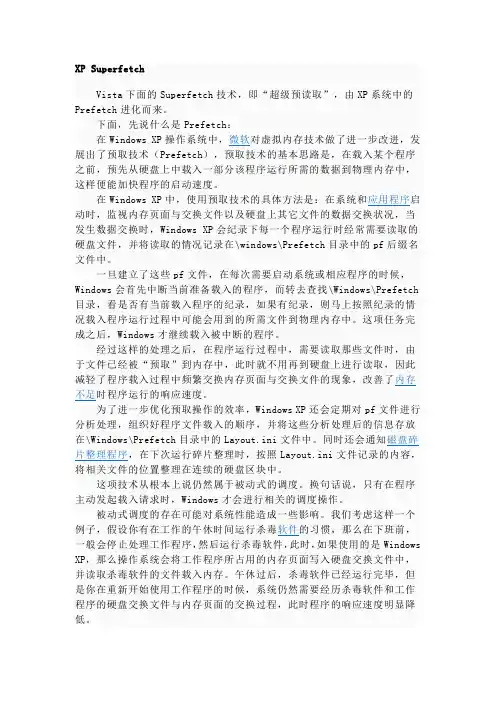
XP SuperfetchVista下面的Superfetch技术,即“超级预读取”,由XP系统中的Prefetch进化而来。
下面,先说什么是Prefetch:在Windows XP操作系统中,微软对虚拟内存技术做了进一步改进,发展出了预取技术(Prefetch),预取技术的基本思路是,在载入某个程序之前,预先从硬盘上中载入一部分该程序运行所需的数据到物理内存中,这样便能加快程序的启动速度。
在Windows XP中,使用预取技术的具体方法是:在系统和应用程序启动时,监视内存页面与交换文件以及硬盘上其它文件的数据交换状况,当发生数据交换时,Windows XP会纪录下每一个程序运行时经常需要读取的硬盘文件,并将读取的情况记录在\windows\Prefetch目录中的pf后缀名文件中。
一旦建立了这些pf文件,在每次需要启动系统或相应程序的时候,Windows会首先中断当前准备载入的程序,而转去查找\Windows\Prefetch 目录,看是否有当前载入程序的纪录,如果有纪录,则马上按照纪录的情况载入程序运行过程中可能会用到的所需文件到物理内存中。
这项任务完成之后,Windows才继续载入被中断的程序。
经过这样的处理之后,在程序运行过程中,需要读取那些文件时,由于文件已经被“预取”到内存中,此时就不用再到硬盘上进行读取,因此减轻了程序载入过程中频繁交换内存页面与交换文件的现象,改善了内存不足时程序运行的响应速度。
为了进一步优化预取操作的效率,Windows XP还会定期对pf文件进行分析处理,组织好程序文件载入的顺序,并将这些分析处理后的信息存放在\Windows\Prefetch目录中的Layout.ini文件中。
同时还会通知磁盘碎片整理程序,在下次运行碎片整理时,按照Layout.ini文件记录的内容,将相关文件的位置整理在连续的硬盘区块中。
这项技术从根本上说仍然属于被动式的调度。
换句话说,只有在程序主动发起载入请求时,Windows才会进行相关的调度操作。
Windows 7 C盘空间释放实战技巧Windows 7 完全安装后大概需要7个G的硬盘空间,比起Vista的12个G来说可以说已经减了不少了,但是在后续使用的过程中,由于电脑软件安装增多以及电脑运行产生的垃圾文件越来越多,不少人都会遇到C盘空间越来越少的问题,以致Windows 发出系统盘空间不足的红色警报,让人很是纠结,今天就来分享一下自己扩容C盘的一些小技巧!经过对Windows 7 系统盘文件夹结构的分析之后,发现系统中存在着大量的无用文件,这些文件都是系统自动产生或者安装的软件产生的,但是这些文件又不属于垃圾文件的范畴之内,用垃圾清理工具根本无法彻底清理,只能手动对齐进行清理,这里介绍的需要清理的文件删除之后,绝对不会对系统构成任何损害,敬请放心!1 . 首先清理C盘的休眠文件 hiberfil.sys问题描述:该文件在C盘根目录为隐藏的系统受保护文件,文件大小正好和自己的物理内存是一致的,当你让电脑进入休眠状态时,Windows 7 在关闭系统前将所有的内存内容写入hiberfil.sys 文件。
而后,当你重新打开电脑时,系统使用 hiberfil.sys 把所有信息放回内存,电脑恢复到关闭前的状态。
但一般的用户保留电脑的睡眠功能就足够了,休眠功能基本用不到,但系统不会自动关闭这个功能,使得C盘空间白白浪费2个G。
解决办法:点击“开始» 所有程序» 附件”,找到“命令提示符”右键选择“以管理员身份运行”,在命令行窗口内输入“ powercfg -h off ”命令并回车,之后系统将关闭其休眠功能,并自动将系统盘中的 hiberfil.sys文件删除,C盘立即增加2G可用空间!(如果以后需要重新打开休眠功能,只需使用“ powercfg -h on ”即可)2 . 之后转移C盘的虚拟内存文件 pagefile.sys问题描述:该文件也存在于C盘根目录为隐藏的系统受保护文件,文件大小约为1.87个G,其作用是为磁盘与内存之间高速读写提供中转站,如果你的内存条容量大于2个G的话,完全可以不设置虚拟内存文件,但如果你的内存大小低于2G的话,最好保留该文件,不过可以将其转移到其他盘去(不是系统盘)。
怎么对固态硬盘进行优化有什么方法现在很多用户都选择使用固态硬盘,读取和存储速度性能很好,受到用户一致好评,Win7系统用户在使用有限容量固态,就应该学会如何优化固态硬盘?那应该如何优化固态硬盘呢?下面就和大家介绍一下Win7固态硬盘优化的方法。
Win7固态硬盘优化的方法一、AHCI硬盘模式可提高硬盘性能,确定你的固态硬盘是运行在AHCI模式下,打开“HKEY_LOCAL_MACHINE\SYSTEM\CurrentControlSet\Services msahci”。
右键修改磁盘模式为“0”,重启即可二、开启Trim功能减少磁盘擦写操作,延长固态硬盘的FLASH 寿命,Windows 7默认状态下Trim指令是开启的,如果想查询目前的Trim指令状态,我们可以在管理员权限下,进入命令提示符界面,输入“fsutil behavior QUERY DisableDeleteNotify”,之后会得到相关查询状态的反馈。
在这里,提示为“DisableDeleteNotify = 0”即Trim指令已启用;提示为“DisableDeleteNotify = 1”即为Trim指令未启用,未开启Trim请及时更新驱动和系统补丁即可。
三、关闭系统恢复功能,这个功能会影响到SSD或者TRIM的正常操作,进而影响SSD的读写能力。
四、关闭磁盘索引,固态硬盘响应时间非常低不需要这个功能,尽量减少不必要的读写操作有益固态硬盘。
五、关闭磁盘整理计划,这会增加磁盘读写操作,固态硬盘不会产生磁盘碎片,这个功能只会增加读写次数。
六、关闭磁盘分页,不推荐内存少于4G同学关闭此支持,但关闭磁盘分页会节省3-5G磁盘空间。
七、关闭系统休眠,对于固态硬盘来说读取速度非常快,没必要,可节省3GB的磁盘空间。
方法是进入开始运行命令对话框,然后在CMD命令框中输入如下命令,之后按回车确认即可。
八、关闭Prefetch(预取)和Superfetch(超级预取)来讲0.1ms级的延迟完全不需要这项技术。
给C盘减肥(win7版)这经过我亲自测试的(提示x:\为系统所在盘)1.打开“控制面板”-“工具”-“文件夹选项”-“查看”-在“显示所有文件和文件夹”选项前打勾-“确定2.删除以下文件夹中的内容:x:\Documents and Settings\用户名\Cookies\下的所有文件(保留index文件)x:\Documents and Settings\用户名\Local Settings\Temp\下的所有文件(用户临时文件) x:\Documents and Settings\用户名\Local Settings\TemporaryInternet Files\下的所有文件(页面文件)x:\Documents and Settings\用户名\Local Settings\History\下的所有文件(历史纪录) x:\Documents and Settings\用户名\Recent\下的所有文件(最近浏览文件的快捷方式) x:\WINDOWS\Temp\下的所有文件(临时文件)x:\WINDOWS\ServicePackFiles(升级sp1或sp2后的备份文件)x:\WINDOWS\Driver Cache\i386下的压缩文件(驱动程序的备份文件)x:\WINDOWS\SoftwareDistribution\download下的所有文件(可以操作)3.如果对系统进行过windows update升级,则删除以下文件:x:\windows\下以 $u... 开头的隐藏文件(不建议操作,删除后补丁无法卸载)4、然后对磁盘进行碎片整理,整理过程中请退出一切正在运行的程序(不要频繁整理,整理的时候最好切换到安全模式,在正常情况下一些文件无法移动)5、打开“计算机”-右键点系统盘-“属性”-“磁盘清理”-“其他选项”-单击系统还原一栏里的“清理”-选择“是”-ok了6、删除掉x:\Users的示例文件,n卡的用户删除掉x:\Users\NVIDIA Corporation(这个是3D示例文件)7、在各种软硬件安装妥当之后,其实win7需要更新文件的时候就很少了。
本文来自IT168,因为写的很好,所以特意拿过来看下新装的Win7系统体积是有点吓人,一张2.4G左右的光盘装出来的系统小则6~7G多则12~13G(虚拟内存页面文件视内存容量而定)。
Win7是否天生就这么臃肿庞大呢?非也~1、关闭虚拟内存(注:若原配只有2G内存没有升级内存容量到4G的话请不要关闭,否则系统很容易会爆内存导致进程甚至系统崩溃)Win7占硬盘空间最大头的文件,首当其冲就是虚拟内存文件,或者叫页面文件。
这个文件隐藏在C盘根目录下,文件名为pagefile.sys。
虚拟内存是XP时代就有的功能,其核心本质就是通过将硬盘空间虚拟为内存来供程序调用写入,借此来解决操作系统与进程占用内存资源过大而物理内存容量不足的矛盾。
虚拟内存大小默认是由系统自动调节的,一般为当前物理内存容量的2倍左右。
关闭虚拟内存,不单可以省出3~4G空间,而且可以明显提高系统的运行速度并且极大地减少硬盘读盘次数(也就可以延长硬盘寿命降低坏道产生几率)。
坦白地说虚拟内存的确能解决物理内存不足的问题,可惜硬盘终究不能当内存用,而且本身就是冯诺尔曼架构电脑中的瓶颈。
硬盘速度比内存低了几个数量级,延迟反而高了几个数量级,虚拟内存终究是治标不治本的方法。
使用虚拟内存的代价也就是后台运行程序多或者跑大型3D游戏是程序启动、运行、切换的时候系统反映缓慢甚至假死,需要很长时间才能反映过来,尤其是玩占用内存特别多的大型游戏时特别明显,相信大部分人都感同身受(玩游戏时硬盘频繁读盘导致一卡一卡,切换出桌面需要黑屏很长时间才能反应过来)。
也很坦白地跟大家说,要在经常后台开很多程序甚至要玩大型游戏的情况下畅快运行Win7系统,2G内存是捉襟见肘的。
Win7系统是基于Vista的NT6.1架构,在支持新硬件、提高新功能同时资源消耗较XP也有提高,空载状况下最低也要占300~400M内存,运行程序时进程占用内存量也较XP大。
如果在使用2G 内存内存的状况下关闭虚拟内存一般只能满足上网、文档编辑等应用,运行大型游戏会相当吃紧容易崩溃。
Windows7内存管理机制Superfetch介绍Windows seven :内存占用高并不是不好!(Windows7内存管理机制Superfetch介绍)读过了“森木”管理员的《windows vista wow》之后,受益匪浅。
虽说不是成为了一个“专家”,但也对从vista开始引进的新的内存管理机制Superfetch有了一定的了解。
发现了很多人一开始(包括我)对于vista、7的内存的使用的误区。
一般来说,从XP升的用户大多都认为系统空闲时内存使用越少越好。
而到了7的时代(更准确的说是vista之后),这一个本该转变的观念却还迟迟留在大家的记忆里。
今天,我看到一篇说7的内存占用太多而换回使用XP的,对此我认为比较遗憾。
所以,我又翻开了那本的《windows vista wow》,仔细再次阅读了关于Superfetch的章节。
因为不是人人都有这本书。
所以在此介绍给大家。
同时也是想改变一下大家的观念。
从而使更多的用户可以对7充满积极!介绍之前,我也对我们的管理员Sveir表示感谢,他的《windows vista wow》让我更加的了解的vista(当然,了解vista后才能进一步了解7)。
同时我也会引用一些书中的例子等。
由于书中的句子比较繁杂,不容易理解。
我还会使用图片以及生动的比喻告诉给大家。
因为我的理解能力有限,且也是从书中获取的知识,如果有什么讲的不对的话,非常欢迎大家的指正和批评。
在了解Superfetch内存管理机制之前。
我们要弄清楚一些概念。
下面我就来讲解一下什么叫做“工作集”。
一、工作集的概念和作用首先,我们从内存讲起。
我们可以简单的将内存理解为“数据结构”+“工作集”。
也就是说,在内存这个大房子里面有两个房间,一个是“数据结构”房间,另一个是“工作集”房间。
那么我们就开始讲什么是“工作集”房间。
我们可以将每一个程序的运行占用的内存当做一个员工,而这些员工要工作的话就必须要走进他们的办公室,然后才能开始工作,那么这些“办公室”就可以理解为工作集了。
引用森木的话就是“简单的说,应用程序在运行过程中进程所占用的内存中的工作空间就叫做工作集”。
那工作集的作用是什么呢?就如我刚才说的,是各个员工办公的场所,我们可以想象这些员工来自他们的“家”,也就是硬盘,工作集的作用就是让这些员工从家进入到大厦里(也就是内存里),也可以说,在这个大厦里,门口就是工作集房间,员工进入了工作集才能进入大厦。
再次引用森木的话就是“工作集的作用是为了应用程序在运行时将硬盘当中对应的文件引入物理内存中”。
可是我们知道,大厦不能只有工作集一个房间,所有的员工在这个房间里面占用的地方并不是整个大厦(内存)。
而工作集房间的面积大小就要看你这个大厦有多大了。
如果大一点的大厦工作集房间肯定大,那小的大厦这个房间自然就小了。
我在前面也提到过,这个大厦还有一个房间,就是“数据结构”。
二、物理内存的数据结构在数据结构这个房间里,还分有五个小房间。
他们分别是:Free Page List 自由页面列表(房间)Modified Page List已修改页面列表(房间)Standby Page List备用页面列表(房间)Zero Page List清零页面列表(房间)Bad Page List坏损页面列表(房间)那下面我就结合工作集的工作原理来一起讲解数据结构这个房间了。
三、工作集的工作原理举个例子说,开机后,我目前打开了一些程序,譬如有Word、IE、Media Player、QQ。
他们现在要工作了,就必须进入到他们的办公室(工作集)中。
而这时,工作集这个房间刚刚好满员了。
先来说说这些工作:Word我是写了一些字之后没有关闭;IE我根本没用过它;在这时,我现在又想打开一个新程序,Photoshop,于是考虑到工作集空间告急,所以关闭了Media Player和QQ。
而Photoshop真的需要工作集当中的页面给他让路。
这时就要将员工分配到数据结构房间。
而数据结构有五个小房间之多,该怎么处理这些没用的员工呢?原来,五个房间中前四个小房间都是为了收纳这些员工准备的。
首先,当我关闭了程序,那么这些员工就不工作了,当然就不在办公室(工作集)当中。
这时,凡是关闭了的程序的工作集页面就会被转到Free Page List房间里面。
就好像刚才的Media和QQ一样。
而我使用后(修改后)没有关闭的程序,就像Word的工作集页面就会被转入到Modified Page List房间里。
最后,我连用都没用IE就转入到Standby Page List里面了。
对于Free Page List中的页面大多都是我关闭程序后留下的无用数据。
为了始终能接纳工作集房间排除的员工,便将要这些空间给进程使用。
可是带有无用的页面和代码直接使用的话就会造成错误。
那么就要将这些无用数据用数字0代替。
所以这些无用数据就会被挂载到Zero Page List房间中等待清零。
当这个房间里面员工(无用数据)达到8个的时候,就会触发清零操作了。
随后再分配给后面的使用。
四、软调页和硬调页相信大家都有过类似的经历。
当我开机后,第一次运行一个程序,就比如说是Word吧,可能需要5秒才能启动。
当我关闭后再开,也许只用2秒。
如果我不关闭,直接打开另外一个Word文件,那就更快了。
这是什么原因造成的呢?当我们开机后,工作集里面没有Word这个员工(页面),他还在家(硬盘)里面。
于是当我召唤他的时候,它才从家走到办公室(工作集)。
这样的过程就叫做硬调页了,当然需要的时间长。
而当我们关闭了Word时候,他就被派往大厦的另一房间,我却马上再次召唤他,这时,另一个房间内的数据还没被清零,他便不用从家里走来,而是直接从数据结构里面引入就可以了。
在不关闭这个程序Word的情况下,他也不用为其他程序让路的时候,它还存在于办公室(工作集)里面,召唤他的时候就会更快。
这样的“无需从硬盘中重新调用数据,而是将数据结构中的页面重新挂载到工作集中”的过程,便叫做软调页了。
在了解了一些基本的概念之后,我们就开始讲解vista的新内存管理机制“Superfetch”了。
总的来说,Superfetch为我们带来了一下几点改进:会将用户可能使用的应用程序页面利用内存可用空间进行预加载;尽可能地避免系统发生从硬盘的页面调用;让应用程序最快速度开启;不会由于计算机长时间闲置而使突然使用变得响应迟缓;在退出大型应用程序后会主动将之前***转移到虚拟内存中的页面重新调入内存当中;一、进行程序页面预加载其实从上面的Word例子我们可以知道,当内存中有所需程序页面的时候会使程序启动变得更快。
而Superfetch具有了学习的功能,自从第一次使用windows 7时,Superfetch就开始记录我们的使用习惯,将我们经常使用的程序的页面在开机后进行提前加载,那么当我们第一次开启程序的时候便可以获得像第二次开启一样的速度了。
所以这些预加载的页面就会使得我们的内存占用变得多。
网上有许多教程或是软件针对XP的内存使用进行优化。
森木也提到说:“过去在windows XP的系统环境中往往普遍存在一个概念,系统空闲时可用内存空间越多越好”。
而由于XP得内存管理机制并不是十分优秀,所以说即使优化地再好也无法良好的利用大容量内存。
反之,真正想获得快速的程序启动速度就必须确保内存中有用户使用程序的内存页面。
(也就是说在正常范围内,7下面反倒内存占用越高越好了)从而导致高内存使用,这也就是大家的一个误区了。
在Superfetch开机后进行预加载的时候,采用了vista中的低优先级,所以并不会对正常使用照成影响。
当我们打开程序的时候就直接可以从内存中调用页面了。
避免了硬调页,就会大大提升效率。
下面的话就是为已经使用7的用户说的了由于Superfetch要在开机后进行预加载,所以建议大家不要关机。
尽量使用“休眠”或“睡眠”,这样Superfetch的预加载内容就会保留。
从而提高速度和效率。
二、积极的内存调配在XP时代,也许你也有过类似的经历:当开始使用一些程序后,由于有事便离开了。
回来的时候却发现系统响应十分缓慢,特别糟糕。
这就是因为任意的后台调用。
让我们离开后,程序都处于不使用状态。
这时系统的一些后台程序,如磁盘整理、杀毒软件等程序就会“全速运行”。
导致我们使用的一些程序页面不得不被挤到了硬盘虚拟内存中。
可是当这些后台程序完成任务后,XP系统并不会把之前被挤到虚拟内存的页面导回内存里。
于是在再次使用电脑时,系统才会手忙脚乱的进行临时调配,甚至是硬调页。
导致程序响应极其迟缓。
而windows vista/7的Superfetch就非常聪明了。
让这些后台程序执行完毕后,系统会立即进行内存调配。
等待用户再次使用。
三、ReadyBoost的使用很多从XP升上来的用户由于系统的内存不够大,所以无法全面的发挥Superfetch的功能。
从vista开始,微软新的ReadyBoost功能就可以帮我们解决这个难题。
只要符合条件的闪存都可以加速我们的系统。
ReadyBoost功能是利用闪存的容量作为Superfetch预加载页面的储存空间。
但由于微软采用了特殊的算法,所以并不会影响闪存的寿命。
还有,用于ReadyBoost的闪存最好为物理内存大小1~2.5倍。
如果系统物理内存足够大的话,就没有必要使用ReadyBoost了。
在此我也不多写了,有兴趣的朋友可以去网上寻找更加全面的信息。